本文介紹了TP-Link TL-MR13U便攜式無線路由器,在“客戶端模式(Client)”下的設置方法。TL-MR13U工作在“客戶端模式(Client)”時,主要作用是用來接收無線WiFi信號,把無線WiFi信號轉換為有線網絡,實現讓臺式電腦上網。
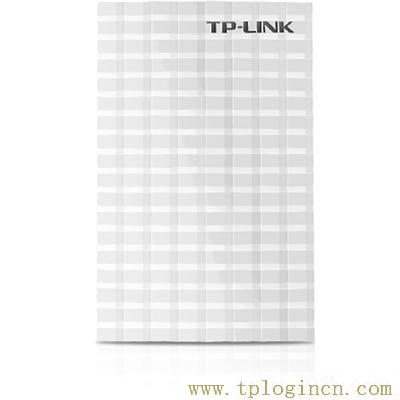
適用環境:例如客廳有一臺無線路由器,臥室有一臺臺式計算機,由于距離較遠,用網線連接臺式電腦與客廳的無線路由器不方便。這時可以在臥室放一臺TL-MR13U迷你無線路由器,并設置為“客戶端模式(Client)”,然后用網線把臺式電腦連接到TL-MR13U路由器,就可以實現臺式電腦上網了。

步驟一、準備工作
1、請先弄清楚臺式電腦需要連接的無線信號的名稱、密碼等參數,記錄下來,如下圖所示
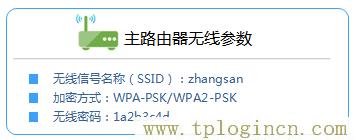
2、TL-MR13U 3G路由器上有一個硬件模式開關,請將模式開關撥動到“AP模式”,同時給TL-MR13U路由器插上電源(或者確保路由器本身的電池處于有電狀態)。
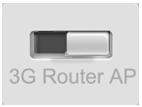
步驟二、設置電腦IP地址
需要先給電腦手動設置一個192.168.1.X(2<X<254)的IP地址(本例設置為192.168.1.102);如下圖所示。如果不會設置,請閱讀文章:電腦靜態(固定)IP設置方法。
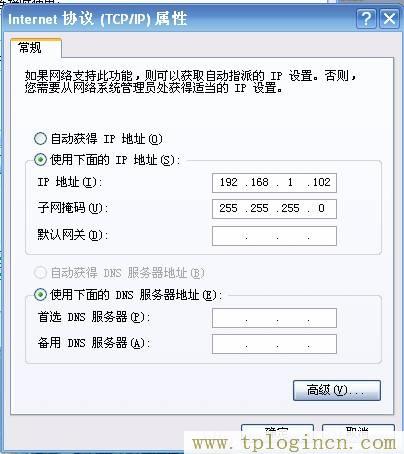
步驟三、電腦連接TL-MR13U
用網線連接電腦與TL-MR13U路由器的網線接口
步驟四、登錄到TL-MR13U設置界面
1、打開電腦桌面上的IE瀏覽器,清空地址欄并輸入192.168.1.1(管理地址),回車后頁面會彈出登錄框。

2、在登錄密碼框中,輸入路由器默認的管理密碼:admin,點擊 登錄,進入管理界面。
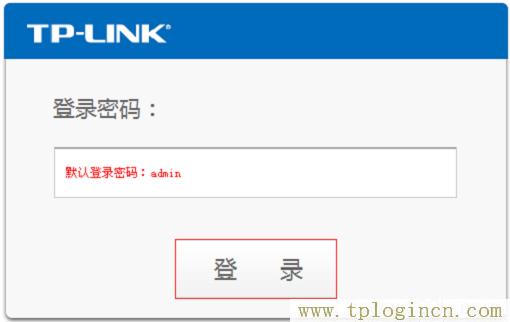
步驟五、Client模式設置
1、修改LAN口IP地址:點擊“網絡參數”——>“LAN口設置”,把“IP地址”修改為:192.168.1.2——>點擊“保存”,按照提示重啟。
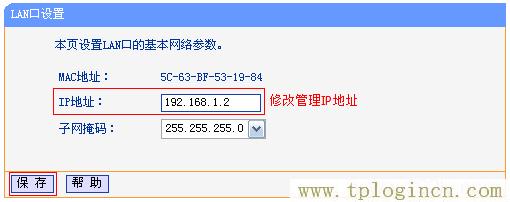
注意問題:如果提供無線WIFI的無線路由器的設置IP地址是:192.168.0.1,那么這里就應該修改為:192.168.0.2,也就是前3位與原網絡中的IP保持一致,最后一位不同。
2、運行設置向導:修改LAN口IP地址后重啟后,輸入修改后的IP地址(本例是:192.168.1.2)重新登錄到設置界面,點擊“設置向導”——>點擊“下一步”。

3、選擇無線工作模式:選擇“客戶端模式(Client)”——>點擊“下一步”。
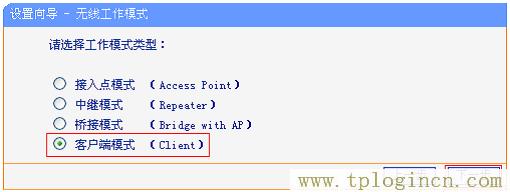
4、掃描信號:點擊“掃描”
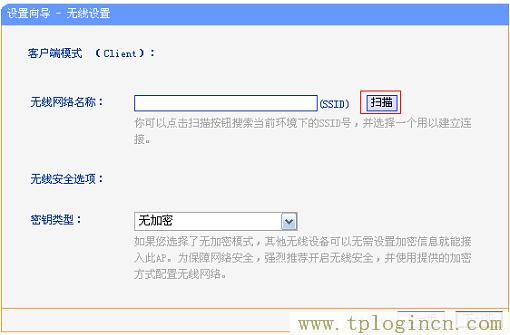
5、連接主路由器信號:在掃描頁面中找到主路由器的SSID,點擊“連接”。
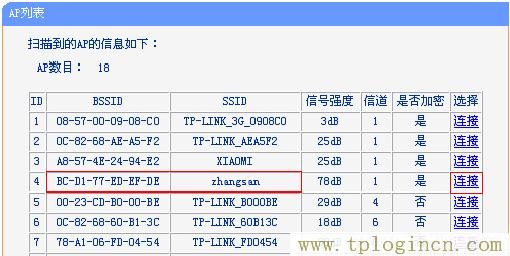
溫馨提示:如果掃描不到對應信號(也就是需要連接的無線WIFI信號),請確認主路由器已開啟無線功能,且嘗試減小路由器之間的距離。
6、輸入無線密碼:“密鑰類型”選擇:WPA/WPA2-個人版(與需要連接的無線WIFI信號一致)——>“密碼”位置中輸入:需要連接的無線WIFI的密碼——>點擊“下一步”。
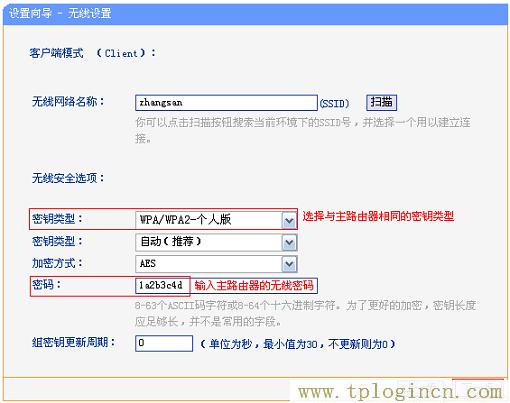
7、點擊“完成”。會彈出對話框提示重啟,再次點擊“確定”

步驟六、檢查設置是否成功
把臺式電腦的IP地址設置為自動獲得,然后用網線連接臺式電腦與TL-MR13U 3G路由器的LAN/WAN接口,測試一下臺式電腦是否可以上網。
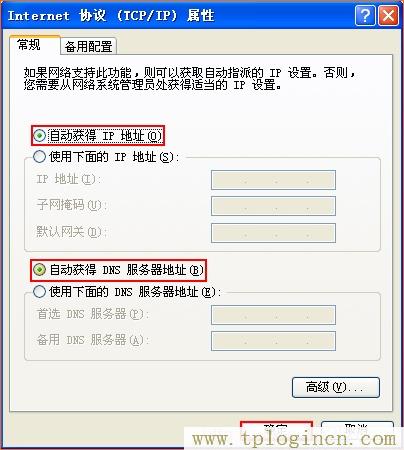
注意問題:TP-Link TL-MR13U路由器工作在Client模式下,是不能發射無線WIFI信號的,所以無線終端無法通過TL-MR13U路由器上網。

